Hướng dẫn chuyển vùng Quốc gia App Store trên iPhone
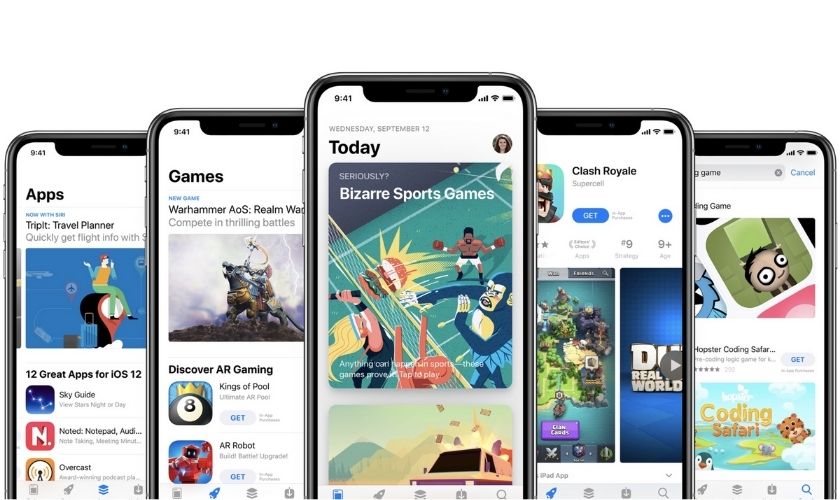
Bạn đang cần chuyển vùng Quốc gia App Store trên iPhone của bạn nhưng không biết cách thực hiện? Cùng theo dõi ngay bài viết sau đây và cùng thực hiện chuyển vùng App Store trên iPhone đơn giản nhé!
Vì sao phải chuyển vùng Quốc gia App Store trên iPhone?
Chuyển vùng App Store trên iPhone không phải là một khái niệm xa lạ với người dùng iPhone, giúp bạn trải nghiệm những ứng dụng bị giới hạn lãnh thổ. Việc chuyển vùng Quốc gia App Store sẽ giúp bạn tải về và trải nghiệm những tựa game, ứng dụng mà Việt Nam không hỗ trợ.
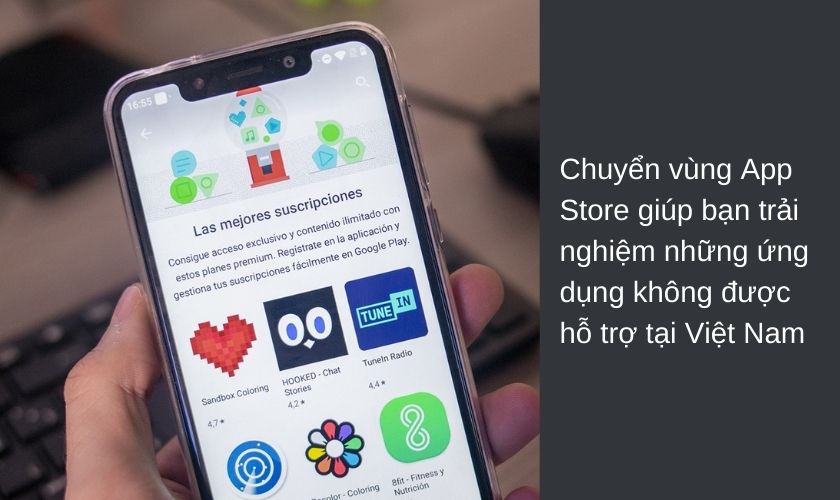
Bên cạnh đó, bạn cũng có thể trải nghiệm nhiều trò chơi, ứng dụng hơn ở nhiều lãnh thổ, Quốc gia khác nhau trên thế giới. Ngoài ra bạn cũng có thể chơi trước một số tựa game đã phát hành ở nước ngoài và sắp cập bến tại Việt Nam mà không cần phải chờ đợi quá lâu.
Cách chuyển vùng Quốc gia App Store iPhone đơn giản, hiệu quả
Để giúp bạn có thể chuyển vùng App Store đơn giản và hiệu quả, chúng tôi sẽ hướng dẫn bạn 2 cách chuyển vùng Quốc gia. Bạn có thể tham khảo và áp dụng cách phù hợp với bạn nhé:
Chuyển vùng Quốc gia trên App Store
Để chuyển vùng Quốc gia trên iPhone, bạn hãy thực hiện theo các bước sau đây:
- Bước 1: Mở ứng dụng App Store trên điện thoại iPhone của bạn sau đó chọn biểu tượng tài khoản cá nhân của bạn ở góc phải phía trên.
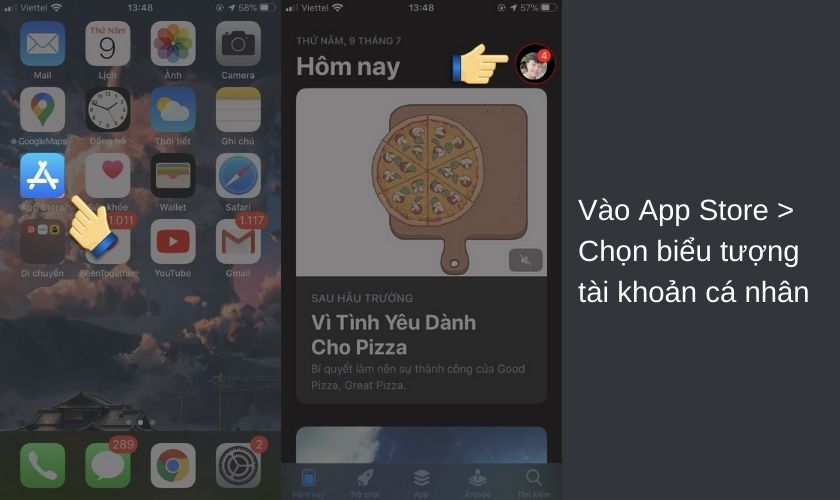
- Bước 2: Chọn tiếp vào tài khoản của bạn sau đó bạn chọn mục Quốc gia/Vùng ở dưới mục Quản Lý Thanh Toán.
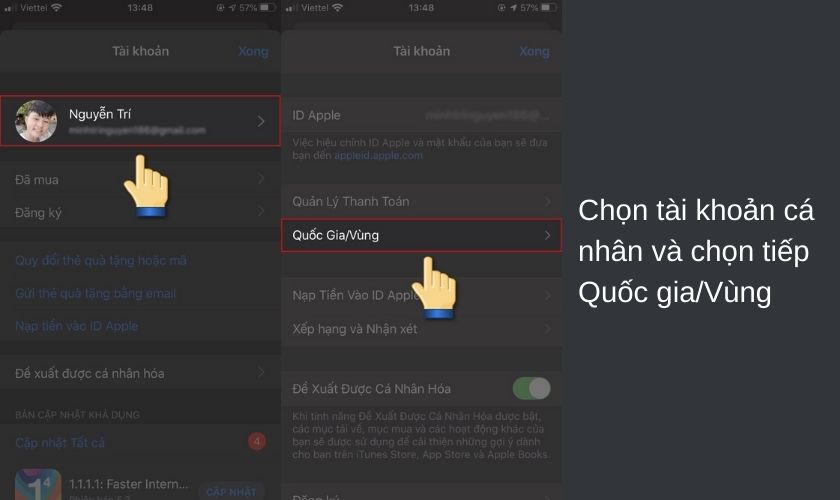
- Bước 3: Tiếp theo bạn hãy chọn Thay Đổi Quốc Gia hoặc Vùng và bạn có thể chọn Quốc gia/Vùng mà bạn cần chuyển đến hoặc Quốc gia/Vùng hỗ trợ trò chơi, ứng dụng mà bạn đang cần tải. Trong hình dưới đây chúng tôi đã thực hiện chuyển Quốc gia sang Hoa Kỳ.
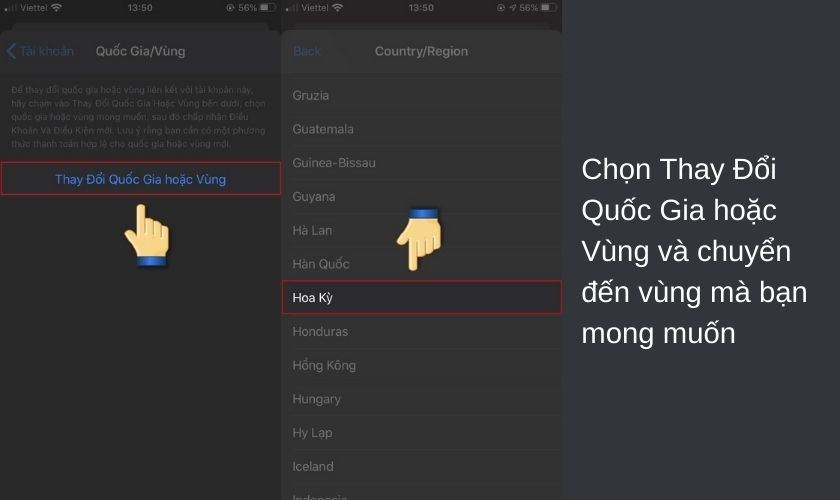
- Bước 4: Trong mục Điều khoản & Điều kiện bạn hãy chọn Đồng ý và tiếp tục chọn Đồng ý trong bảng thông báo “Các Điều Khoản & Điều Kiện Của Dịch Vụ Apple Media”.
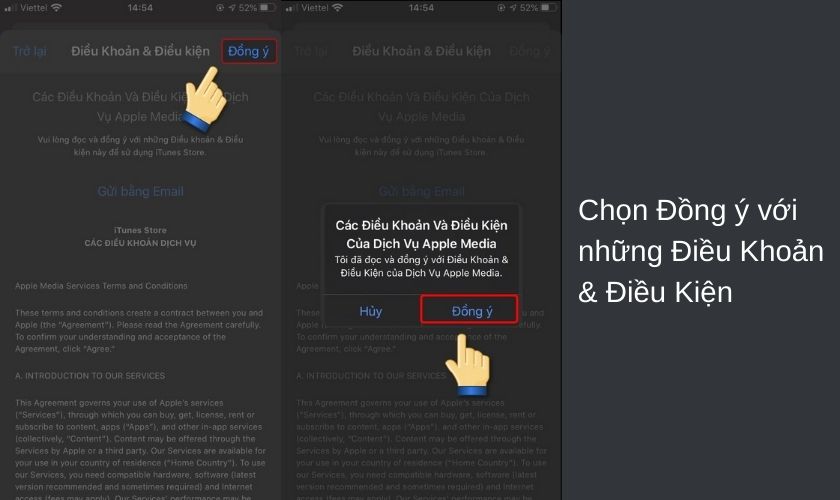
- Bước 5: Sau khi bạn đồng ý với các điều khoản trên, hệ thống sẽ chuyển sang giao diện điền thông tin thanh toán và bạn không cần điền thông tin gì ở phần này và tắt App đi, sau đó mở lại và bạn sẽ thấy đã được chuyển vùng thành công.
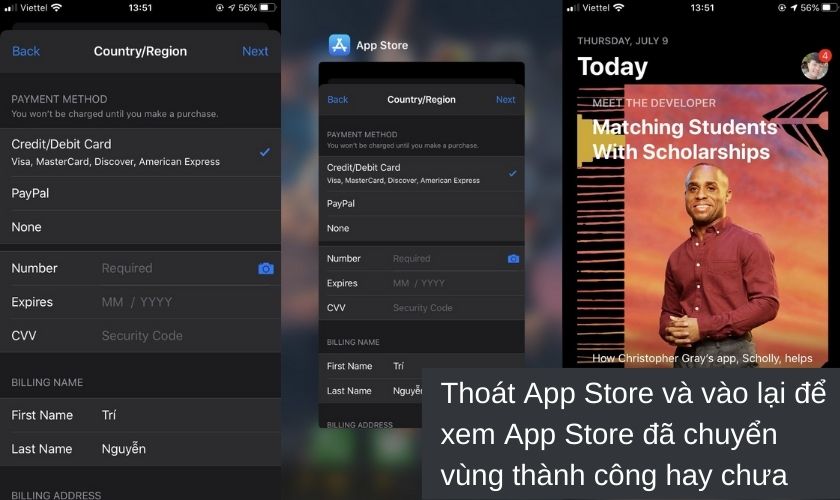
Bạn có thể kiểm tra xem đã chuyển vùng thành công hay chưa bằng cách tìm kiếm ứng dụng, trò chơi mà bạn cần tải. Nếu chuyển vùng thành công, App Store sẽ cho phép bạn tải ứng dụng trong khi trước đây Việt Nam thì không tìm được ứng dụng.
Chuyển vùng Quốc gia trong Cài đặt
Ngoài cách chuyển vùng Quốc gia, bạn cũng có thể thực hiện chuyển vùng trong Cài đặt và cách thực hiện như sau:
- Bước 1: Vào Cài đặt và chọn cài đặt iTunes & App Store và chọn ID Apple của bạn.
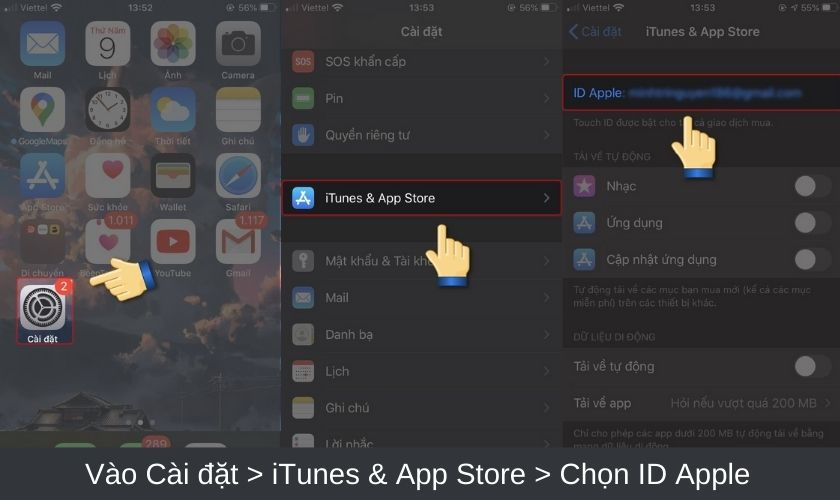
- Bước 2: Chọn mục Xem ID Apple và chọn Quốc gia/Vùng. Sau đó bạn chỉ cần thực hiện tiếp các bước chuyển vùng Quốc gia tương tự như các bước mà chúng tôi đã hướng dẫn ở trên.
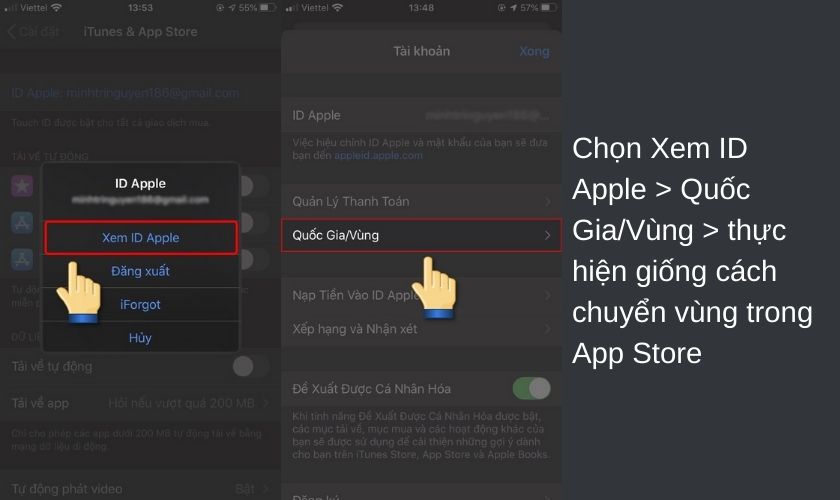
Sau khi thực hiện chuyển vùng Quốc gia sang lãnh thổ khác, bạn cũng thực hiện tương tự các bước để chuyển về lại Việt Nam.
Lưu ý: Khi chuyển vùng sang một Quốc gia, lãnh thổ nào đó, App sẽ hiển thị ngôn ngữ của Quốc gia đó ví dụ tiếng Anh đối với Hoa Kỳ, tiếng Trung đối với Trung Quốc,….Vì vậy bạn hãy lưu ý điều này để có thể sử dụng hiệu quả sau khi chuyển vùng nhé!
Qua bài viết, chúng tôi đã hướng dẫn bạn 2 cách giúp bạn chuyển vùng App Store trên iPhone một cách nhanh chóng, đơn giản và hiệu quả. Bằng cách chuyển vùng Quốc gia, giờ đây bạn có thể thoải mái tải và trải nghiệm các ứng dụng hay của nhiều Quốc gia trên thế giới.






